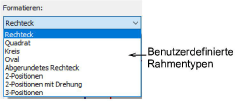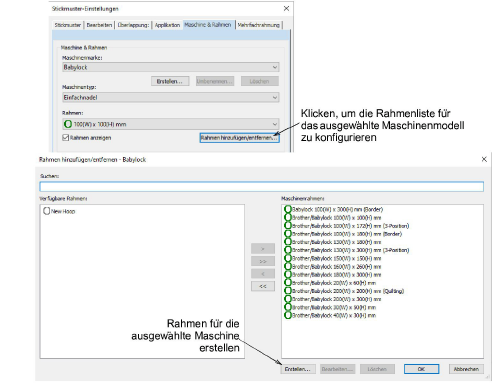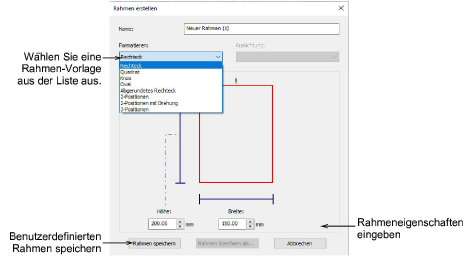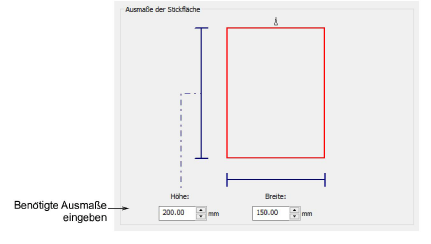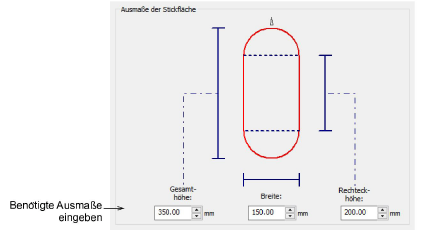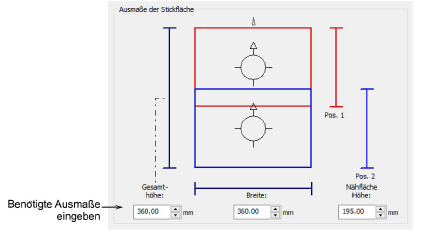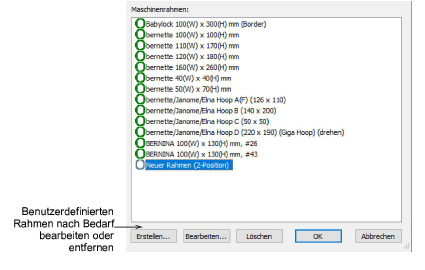Benutzerdefinierte Rahmen erstellen
Hatch Embroidery erlaubt Ihnen, Ihre eigenen Rahmen zu definieren und sie zur späteren Benutzung zu speichern. Die Funktionalität, benutzerdefinierte Rahmen zu definieren, wurde geschaffen, da laufend neue Rahmen für die Nähmaschinen auf den Markt kommen und die Software jedoch nicht genauso häufig aktualisiert werden kann. Einige Maschinen haben Rahmenadapter für Rahmen anderer Marken, die in Hatch Embroidery definiert werden müssen. Es gibt verschiedene Arten von Rahmen, die in Hatch Embroidery definiert oder bearbeitet werden können. Vorinstallierte Rahmen können nicht bearbeitet werden. Die Rahmentypen umfassen:
Um einen benutzerdefinierten Rahmen zu erstellen...
1Klicken Sie auf die Maschinen- & Rahmenoptionen-Schaltfläche, um auf das Dialogfeld zuzugreifen.
2Klicken Sie auf die Rahmen hinzufügen/entfernen-Schaltfläche, um eine benutzerdefinierte Rahmenliste mit der ausgewählten Maschine zu assoziieren.
3Klicken Sie auf die Erstellen-Schaltfläche. Das Dialogfeld Rahmen erstellen wird geöffnet.
4Wählen Sie das benötigte Format für Ihren Rahmen aus der Dropdown-Liste – z.B. Rechteck, Kreis, usw.
5Geben Sie Ihrem Rahmen im Name-Feld einen aussagekräftigen Titel – z.B. ‘Rechteck 180x120’.
6Geben Sie in dem Stickfläche - Ausmaße-Feld die Dimensionen der Stickfläche innerhalb des Rahmens an: Zum Beispiel...
Warnung: Selbst wenn Ihre Maßeinheit Zoll ist, werden die Dimensionen im Rahmen erstellen-Dialogfeld in Millimetern angegeben. Dies liegt daran, dass Rahmen auf der Maschine in Millimetern angegeben werden. Wenn Sie bezüglich der Rahmengröße Millimeter nicht sicher sind, überprüfen Sie bitte Ihr Maschinenhandbuch. Größen sind im Allgemeinen in der Maschinenteile- und Zubehör-Liste aufgeführt.
7Benutzen Sie auf die gleiche Weise das Rahmen erstellen-Dialogfeld, um Mehrfach-Positionsrahmen – 2-Position, drehbarer 2-Position und 3-Position – zu definieren. Geben Sie in dem Stickfläche - Ausmaße-Feld die Dimensionen der Stickfläche innerhalb des Rahmens an: Zum Beispiel...
8Klicken Sie auf Rahmen speichern, um Ihren benutzerdefinierten Rahmen in der Rahmenliste zu speichern. Er wird automatisch im Maschinenrahmen-Feld platziert und steht zusammen mit anderen vordefinierten oder benutzerdefinierten Rahmen, die Sie ausgewählt haben, zur Benutzung zur Verfügung.
Nutzungstipps
-
Jeder benutzerdefinierte Rahmen, den Sie erstellen, kann auch mit anderen Maschinenmarken assoziiert werden.
-
Wenn Sie eine EMB-Datei öffnen, die einen benutzerdefinierten Rahmen beinhaltet, der nicht auf der Rahmenliste steht, oder wenn der Rahmen denselben Namen hat wie ein anderer Rahmen auf der Liste, aber nicht denselben Typ und/oder Einstellungen, erstellt Hatch Embroidery einen neuen benutzerdefinierten Rahmen mit denselben Eigenschaften und gibt ihm einen systemgenerierten Namen.